win10乙太網路連線不上網怎麼辦?近來有不少小夥伴來回饋這個問題,想必是遇到了難題吧~相信大家都很感興趣,下面小白就和大家分享一下操作方法,希望對有需要的朋友有所幫助~。
解決win10乙太網路無法上網的問題。
先按下win i鍵,進入Windows設定。

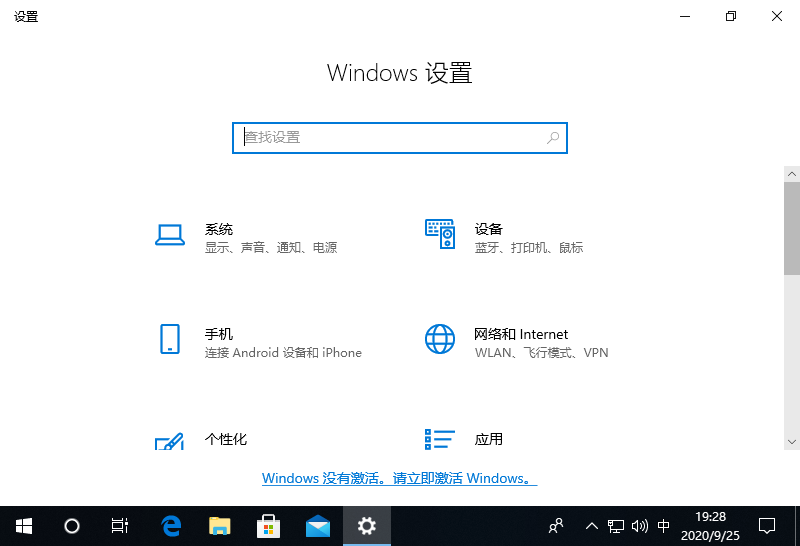
2.進入後點選網路和互聯網,然後點選乙太網路。
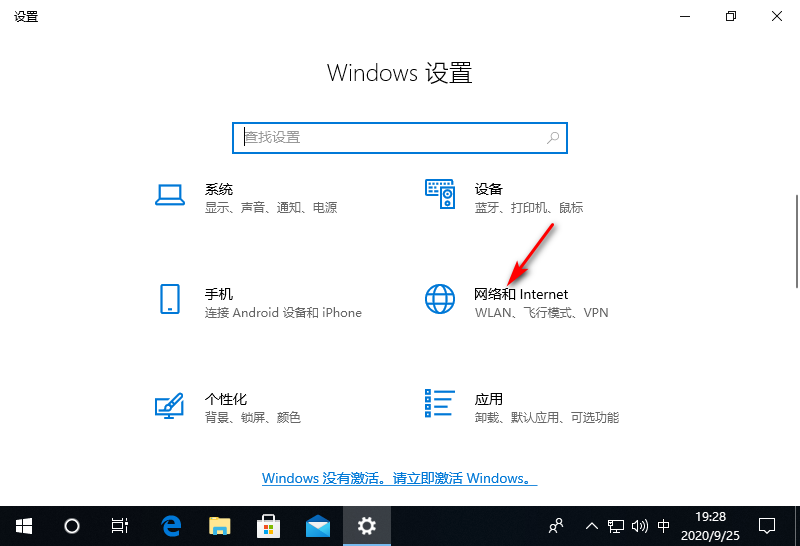
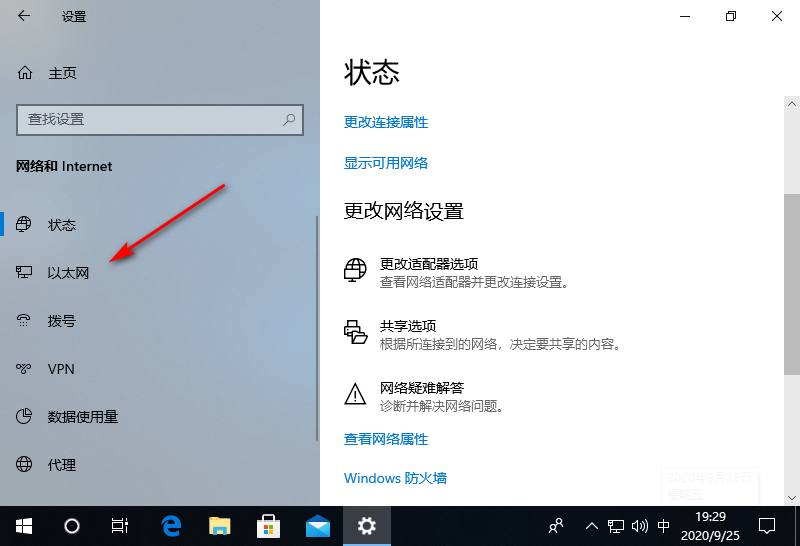
3.點選右邊變更適配器選項,右邊選擇乙太網路屬性。
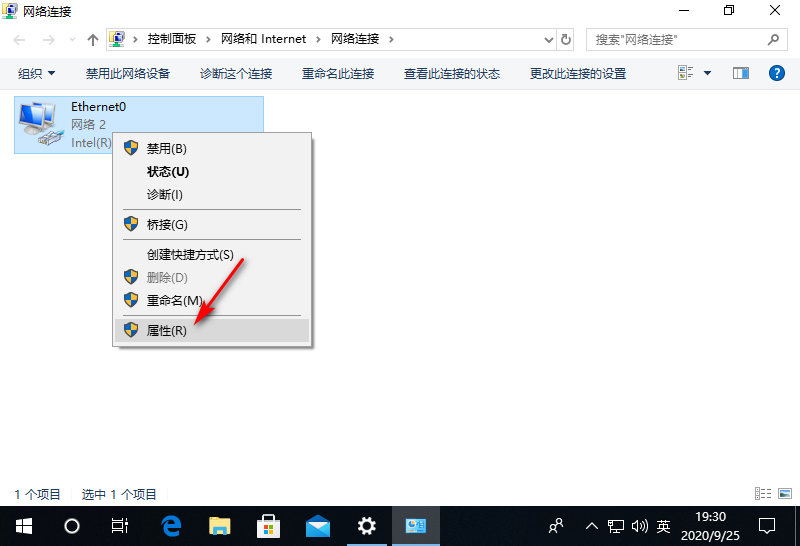
四、點選彈出介面上的Internet協定版本4(TCP/IPv4),找到並點選下方的DNS伺服器位址(E)。
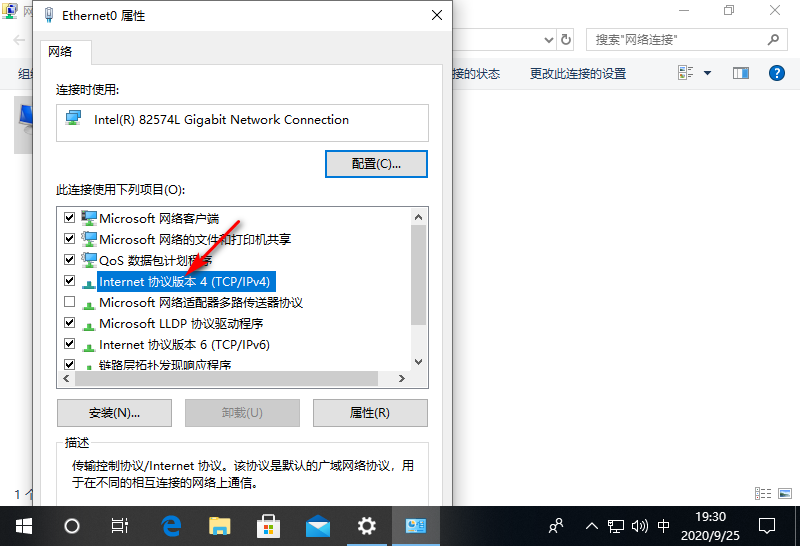
把DNS伺服器改為114.114.114.114.114,最後點選確定。
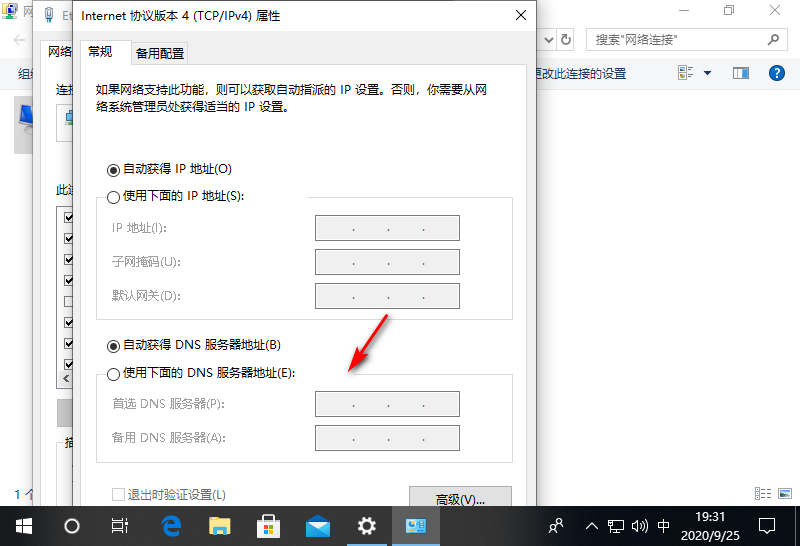
嗯~以上內容就是關於win10乙太網路已經連接不上網的方法,希望對廣大用戶有幫助。
以上是解決win10乙太網路無法上網的問題的詳細內容。更多資訊請關注PHP中文網其他相關文章!